Як ми всі знаємо, для запуску деяких програм у Windows нам потрібно мати .NET Framework, встановлену в наших системах. Здебільшого .NET Framework постачається разом із додатком і встановлюється, коли ми встановлюємо програму в нашій системі. Іноді нам може знадобитися завантажити та встановити .NET Framework вручну, щоб програма працювала безперебійно.
Під час встановлення деяких програм, можливо, ви бачили помилку, яка говорить:
Блокування проблем. .NET Framework 4.7.2 не підтримується в цій операційній системі.
Ця помилка також не дозволить встановити програму. Навіть якщо вам вдасться встановити програму без .NET Framework, ви зіткнетеся з проблемами запуску програми. Якщо вам цікаво, як від цього позбутися, читайте далі. У цій статті давайте розберемо різні способи подолання помилки ".NET Framework не підтримується в цій операційній системі" у Windows 10
Виправлення 1. Переконайтеся, що Windows оновлена
Крок 1: Натисніть кнопку Клавіша Windows а потім натисніть Р
Крок 2: У діалоговому вікні "Виконати" введіть Вінвер і вдарив Введіть
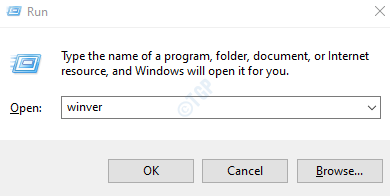
Крок 3: Зверніть увагу на Версія для Windows. Він буде відображений, як показано нижче
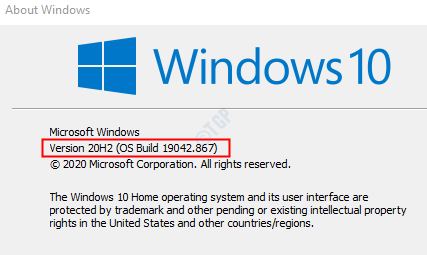
Крок 4: Відвідайте це посилання та перевірте, чи сумісний .NET Framework 4.7.2 з вашою версією Windows.
Наприклад, .NET Framework сумісний з Windows 10 версії 1803 і вище. Якщо у вашій системі номер версії менше 1803, вам, можливо, доведеться спочатку оновити Windows.
Крок 5: Щоб оновити версію Windows, відкрийте діалогове вікно «Запустити» (Win + R)
Крок 6: Введіть ms-settings: windowsupdate і вдарив Введіть.
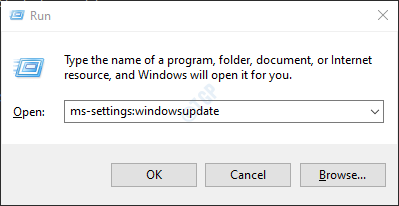
Крок 7: Клацніть на Перевірити наявність оновлень.
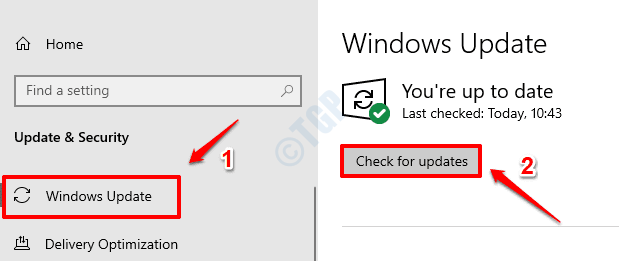
Крок 8: Windows тепер перевірятиме наявність нових оновлень. Якщо будуть виявлені нові оновлення, вони будуть завантажені та встановлені.
Крок 9: Клацніть на Перезапустіть зараз Кнопка для прийняття змін.
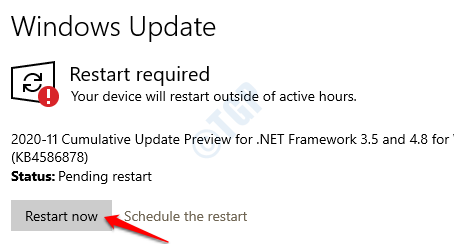
Якщо це виправлення не вирішує вашу проблему. Спробуйте наступний.
Виправлення 2: Вимкніть попередні версії .NET Framework
Крок 1: Тримайте Клавіша Windows та натисніть Р
Крок 2: Введіть необов’язкові особливості і вдарив Введіть
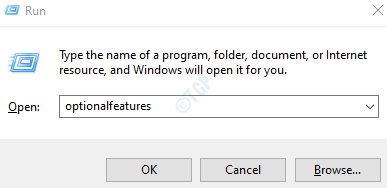
Крок 3: Зніміть будь-які інші версії з .Net Framework зі списку та натисніть на гаразд
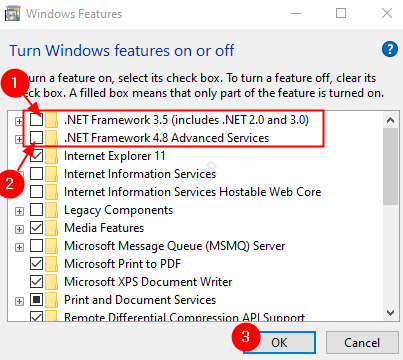
Крок 4: Якщо ви Підказка функцій Windows коли ви знімаєте галочку, просто натисніть на Так
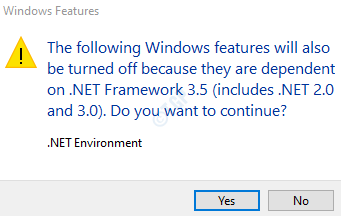
Крок 5: Перезапустіть систему. Тепер перевірте, чи нормально .Net Framework інсталюється в системі
Якщо це не допомогло, спробуйте наступне перераховане виправлення.
Виправлення 3: Налаштування записів реєстру
Крок 1: Відкрийте вікно запуску. Тримайте ключі Windows + r
Крок 2: Введіть regedit та натисніть гаразд

Крок 3: Якщо ви бачите UAC, що з’являється, просто натисніть Так
ПРИМІТКА: Редагування реєстру може бути ризикованим і мати негативний вплив на систему навіть при найменшій помилці. Перш ніж продовжувати, рекомендується зробити резервну копію налаштувань реєстру. Щоб зробити резервну копію, у вікні Редактора реєстру -> Перейти до Файл -> Експорт -> Збережіть файл резервної копії.
Крок 4: У вікні редактора введіть або скопіюйте-вставте або перейдіть до наступного місця,
HKEY_LOCAL_MACHINE \ SYSTEM \ ControlSet001 \ Control \ Windows
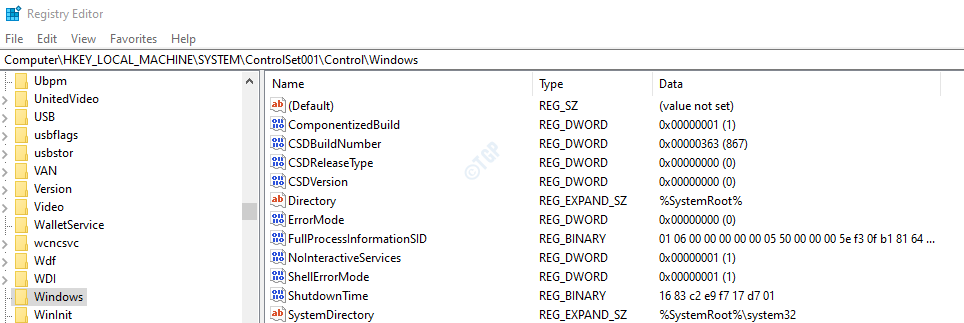
Крок 5: Тепер двічі клацніть на CSDVersion змінити його значення
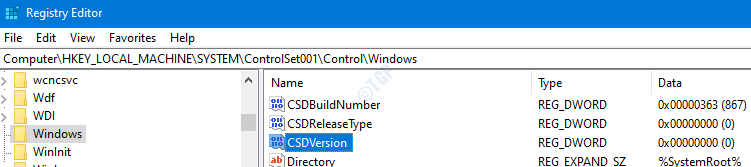
Крок 5: У вікні Редагування DWORD встановіть значення на 100 і натисніть на гаразд кнопку
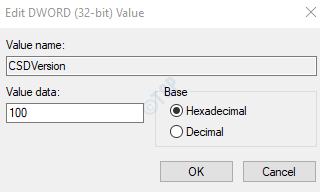
Крок 6: Перезапустіть систему та перевірте, чи не розпочнеться інсталяція .NET Framework
Це все.
Ми сподіваємось, що ця стаття була інформативною. Дякую за читання.
Будь ласка, прокоментуйте і повідомте нам, чи вдалося вам вирішити проблему. Також повідомте нам, яке саме виправлення вам допомогло.


